336x280(권장), 300x250(권장), 250x250, 200x200 크기의 광고 코드만 넣을 수 있습니다.
일단 자바 JDK를 다운받으셨다는 가정하에 진행하겠습니다.
JDK가 없으신분은 여길 클릭해주세요
JDK를 설치해주신 분은 이제 이클립스를 다운받아야합니다.
이클립스는 여길 클릭해주세요
이클립스는 다운받으신후 압축만 풀으시면 바로 사용할수 있습니다.
그다음 AromaWIPI 에뮬레이터를 다운받으신뒤 설치해주셔야 합니다.
다운은 아래의 상자를 클릭해주세요
그 다음 이제 이클립스에서 아로마위피를 컴파일 및 실행하기 위한 방법을
설명하겠습니다.
이클립스 메뉴 항목중 Run이라는 항목을 선택합니다

Run항목밑에 보면 External tools라고 있습니다. 여길 선택하시면
옆에 Open External Tools Dialog라고 있습니다 이걸 클릭합니다
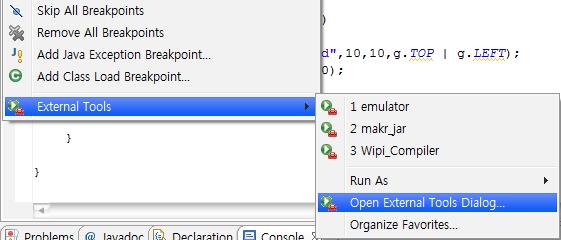
그럼 아래와 같은 창이 뜰겁니다. 왼쪽 아래에 program이라는 항목이 있고 그 밑에
3개의 하위 항목이 보이실겁니다. 이 3개의 하위 항목은 제가 만든것입니다.
아마 이클립스를 처음 실행하신분들은 하위 항목이 없을것입니다. 하위항목을 추가하시려면
program항목을 마우스로 더블클릭 해주시면 아래쪽이 하위 항목이 생성됩니다
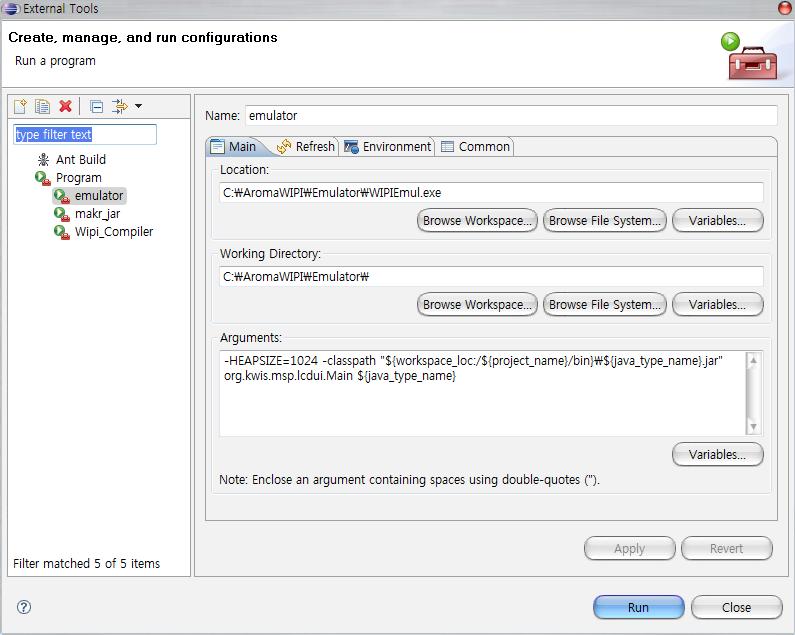
항목을 추가하시면 오른쪽에 있는 항목들중에 가장 위에 있는 NAME이라는것은 이 설정에 대한 이름입니다. 좌측에 있는 emulator, make_jar,wipi_compile등과 같은 이름들입니다.
program 밑에 항목 3개를 만들어주시고 이름은 상관없지만 WIPI컴파일에 3단계의 작업이
필요하므로 알아보기 쉽게 표시를 해두시는것이 좋습니다.
일단 항목 3개를 만드시면 각 항목별로 path를 잡아주어야합니다.
path설정은 아래에 있는걸 그대로 붙여넣기 하시면 됩니다.
wipi_compiler (소스를 컴파일하는 역활을 합니다)
location : C:\Program Files\Java\jdk1.6.0_02\bin\javac.exe (자바SDK에서
javac.exe 파일의 경로를 입력해 주세요)
working directory : ${workspace_loc:/${project_name}/src}
arguments : -bootclasspath C:\AromaWIPI\JavaAppDemo\lib\classes.zip ${resource_name} (-bootclasspath 뒤에 있는 경로는 아로마위피 설치경로를JavaAppDemo\lib\classes.zip 부분 앞에까지 입력해주시면 됩니다)
make_jar(컴파일된 wipi파일을 jar 패키지로 묶어주는 역활을 합니다)
location : C:\Program Files\Java\jdk1.6.0_02\bin\jar.exe (자바 SDK에서 jar.exe 파일의 경로를 입력해주세요)
working directory : ${workspace_loc:/${project_name}/bin}
arguments : -cvf ${java_type_name}.jar *.*
WIPI emulator (jar파일을 위피에서 에뮬레이팅 해주는것에 대한 설정입니다 )
location : C:\AromaWIPI\Emulator\WIPIEmul.exe (위피에뮬레이터 실행파일
경로를 입력하세요)
working directory : C:\AromaWIPI\Emulator\ (위피에뮬레이터 폴더의 경로를 입력하세요)
arguments : -HEAPSIZE=1024 -classpath "${workspace_loc:/${project_name}/bin}\${java_type_name}.jar" org.kwis.msp.lcdui.Main ${java_type_name}
이러면 환경설정은 모두 끝났습니다. 자바프로젝트로 만드신뒤 library에 기존의 항목을 지우고 아로마위피내의 classes.zip파일을 추가해주신뒤에
프로젝트 주가에서는 class파일을 만드실때 superclass부분에 jlet을 넣어주시면 됩니다
 invalid-file
invalid-file

